戴尔Dell笔记本电脑的BIOS怎么设置从U盘启动
进入电脑bios设置,然后进入boot启动项设置,之后将USB设备设为第一启动项,然后保存即可。
以下是具体步骤:
第一步:我们首先启动电脑,在出现Dell图标后,迅速按动键盘的F2进入Bios设置或者按动F12进入启动项设置,然后选择Bios Setup进入到Bios设置界面。
第二步:我们进入到Bios设置界面后,我们找到左边的菜单栏,选择SATA设置。
第三步:我们点击完后,我们看到右边有很多启动项,其中就有我们要找到的USB启动项。
第四步:我们看到,现在USB启动项位于最后一项,右边有个小箭头,我们只需要点击↑向上箭头即可移动顺序。
第五步:我们通过点击箭头,将USB启动项移动到了第一的位置。
第六步:最后我们只需要保存配置,重启电脑就可以了。快来实践一下吧。
扩展资料
bios设置方法
1、在开机的时候,当屏幕下方出现一些信息提示如“Press DEl Enter Bios”、“Press F1 to Run Setup”之类信息之后,按DELETE键进入BIOS程序界面。
2、进入到BIOS界面之后,将光标移动到“Load Optimized Default”项,之后回车。
3、然后在弹出的窗口中选择“yes”并按回车键,就可以实现恢复出厂设置,最后按F10保存一下即可。
:bios
BIOS 设置程序主要对技巧的基本输入输出系统进行管理和设置。那么dell电脑bios设置 方法 是怎样的呢我为大家分享了具体的操作方法,接下来大家就跟着我一起去了解下吧。
dell电脑bios设置方法
dell电脑bios设置步骤一
在dell台式电脑BIOS设置主页面中选择Advanced BIOS Features项,进入高级BIOS设置页面。在此可以设置病毒警告、CPU缓存、启动顺序以及快速开机自检等信息。
1、病毒警告
Virus Warning(病毒警告),开启(Enabled)此项功能可对IDE硬盘的引导扇区进行保护。 打开此功能后,如果有程序企图在此区中写入信息,BIOS会在屏幕上显示警告信息,并发出蜂鸣报警声。 此项设定值有:Disabled和Enabled。
2、设置CPU缓存
设置CPU内部的一级缓存和二级缓存,此项设定值有:Disabled和Enabled。 打开CPU高速缓存有助于提高CPU的性能,因此一般都设定为:Enabled。
3、加快系统启动
如果将Fast Boot项设置为:Enabled,系统在启动时会跳过一些检测项目,从而可以提高dell台式电脑系统启动速度。 此项设定值有:Disabled和Enabled。
4、调整系统启动顺序
启动顺序设置一共有4项:First Boot Device(第一启动设备)、Second Boot Device(第二启动设备)、Third Boot Device(第三启动设备)和Boot Other Device(其他启动设备)。其中每项可以设置的值有:Floppy、IDE-0、IDE-1、IDE-2、IDE-3、CDROM、SCSI、LS120、ZIP和Disabled,系统启动时会根据启动顺序从相应的驱动器中读取 操作系统 文件。
如果从第一设备启动失败,则读取第二启动设备,如果第二设备启动失败则读取第三启动设备,以此类推。如果设置为Disabled,则表示禁用此次序。 另外,Boot Other Device项表示使用其他设备引导。如果将此项设置为:Enabled,则允许系统在上述设备引导失败之后尝试从其他设备引导。
dell电脑bios设置步骤二
dell台式电脑BIOS中设置密码有两个选项,其中Set Supervisor Password项用于设置超级用户密码,Set User Password项则用于设置用户密码,超级用户密码是为防止他人修改BIOS内容而设置的。
当设置了超级用户密码后,每一次进入BIOS设置时都必须输入正确的密码,否则不能对BIOS的参数进行修改。而用户输入正确的用户密码后可以获得使用计算机的权限,但不能修改BIOS设置。
1、设置超级用户密码
在BIOS设置程序主界面中将光标定位到Set Supervisor Password项。按Enter键后,弹出一个输入密码的提示框,输入完毕后按Enter键,系统要求再次输入密码以便确认。再次输入相同密码后按Enter键,超级用户密码便设置成功。BIOS密码最长为8位,输入的字符可以为字母、符号、数字等,字母要区分大小写。
2、设置用户密码
BIOS设置程序主界面中Set User Password项用于设置用户密码,其设置方法与设置超级用户密码完全相同。
3、忘记BIOS密码怎么办
如果在BIOS中设置了开机口令,而又忘记了这个口令,那么用户将无法进入计算机。口令是存储在CMOS中的,而CMOS必须有电才能保持其中的数据。所以可以通过对CMOS进行放电操作使计算机“放弃”对口令的要求。打开机箱,找到主板上的电池,将其与主板的连接断开(就是取下电池)。
此时CMOS将因断电而失去内部储存的一切信息。再将电池接通,合上机箱开机,由于CMOS中已是一片空白,它将不再要求你输入密码,此时进入BIOS设置程序,选择主菜单中的Load Fail-Safe Defaults项(载入安全默认值)和Load Optimized Defaults项(载入高性能默认值)即可,前者以最安全的方式启动计算机,后者能使计算机发挥出较高性能。
dell电脑bios设置步骤三
在dell电脑BIOS设置程序中通常有两种退出方式,即存盘退出(Save & Exit Setup)和不保存设置退出(Exit Without Saving)。
1、存盘退出
如果BIOS设置完毕后需要保存所作的设置,则在BIOS设置主界面中将光标移到Save & Exit Setup项,按Enter键,就会弹出是否保存退出的对话框。 此时按Y键确认即可保存设置并退出BIOS设置程序。按ESC键则返回BIOS设置程序主界面。
2、不保存设置退出
如果不需要保存对BIOS所作的设置,则在BIOS设置程序主界面中选择Exit Without Saving项,此时将弹出Quit Without Saving的对话框,按Y键确认退出即可。安装系统前的BIOS比较简单,请用户动手练练,设置计算机第一启动为光驱启动,为自己计算机的BIOS设置超级用户密码,并保存退出。
DELL台式机330的BIOS设置的方法,如下参考:
1、开机后会有一个屏幕提示,然后按提示按F2进入BIOS界面,或者按F12在菜单中选择“BIOS SETUP”进入。
2、BIOS时间设定:进入BIOS后,使用左右箭头来移动到“主要”选项,一般输入默认,然后使用向上和向下箭头移动到系统时间(时间设置),然后按enter键集,然后移动方向键选择系统日期(日期设置),按enter键修改。
3、设置高级:用箭头键移动到高级选项——用上下键选择SATA Uperation。按回车键——选择ATA,它与系统的一些旧版本兼容。
4、引导:我们通常想要设置的第一个引导。将引导列表选项更改为legacy——然后选择legacy BOOT enter并选择第一个引导选项之一,例如,如果您想用USB磁盘重新加载系统,则选择USB。
5、还有“安全”选项设置,如果需要设置启动密码。选择“Security”选项——设置管理员密码,即管理员密码——然后按enter键进行设置。也可设置其他密码,“设置硬盘密码”是开机密码。
6、退出保存:选择EXIT——SAVE/EXIT,就能退出保存了,也可以直接按F10保存。
想知道怎么设置戴尔电脑的主板吗,下面是我带来dell 主板bios设置 方法 的内容,欢迎阅读!
dell 主板bios设置方法:
Advanced BIOS Features(高级BIOS 功能设定)项子菜单
在主菜单中用方向键选择“Advanced BIOS Features”项然后回车,即进入了
“Advanced BIOS Features”项子菜单如下图
“Advanced BIOS Features”项子菜单中共有20 子项∶
Virus Warning (病毒报警)
在系统启动时或启动后,如果有程序企图修改系统引导扇区或硬盘分区表,BIOS 会
在屏幕上显示警告信息,并发出蜂鸣报警声,使系统暂停。设定值有:
Disabled (禁用);
Enabled (开启)。
CPU Internal Cache (CPU 内置高速缓存设定)
设置是否打开CPU 内置高速缓存。默认设为打开。设定值有:
Disabled (禁用);
Enabled (开启)。
External Cache (外部高速缓存设定)
设置是否打开外部高速缓存。默认设为打开。设定值有:
Disabled (禁用);
Enabled (开启)。
CPU L2 Cache ECC Checking (CPU 二级高速缓存奇偶校验)
设置是否打开CPU 二级高速缓存奇偶校验。默认设为打开。设定值有:
Disabled (禁用);
Enabled (开启)。
Quick Power On Self Test (快速检测)
设定BIOS 是否采用快速POST 方式,也就是简化测试的方式与次数,让POST 过程
所需时间缩短。无论设成Enabled 或Disabled,当POST 进行时,仍可按Esc 键跳过测试,
直接进入引导程序。默认设为禁用。设定值有:
Disabled (禁用);
Enabled (开启)。
First Boot Device (设置第一启动盘)
设定BIOS 第一个搜索载入 操作系统 的引导设备。默认设为Floppy(软盘驱动器),
安装系统正常使用后建议设为(HDD-0)。设定值有:
Floppy 系统首先尝试从软盘驱动器引导
LS120 系统首先尝试从LS120 引导
HDD-0 系统首先尝试从第一硬盘引导
SCSI 系统首先尝试从SCSI 引导
CDROM 系统首先尝试从CD-ROM 驱动器引导
HDD-1 系统首先尝试从第二硬盘引导
HDD-2 系统首先尝试从第三硬盘引导
HDD-3 系统首先尝试从第四硬盘引导
ZIP 系统首先尝试从ATAPI ZIP 引导
LAN 系统首先尝试从网络引导
Disabled 禁用此次序
Second Boot Device (设置第二启动盘)
设定BIOS 在第一启动盘引导失败后,第二个搜索载入操作系统的引导设备。设置
方法参考上一项。
Third Boot Device (设置第二启动盘)
设定BIOS 在第二启动盘引导失败后,第三个搜索载入操作系统的引导设备。设置
方法参考上一项。
Boot Other Device(其他设备引导)
将此项设置为Enabled,允许系统在从第一/第二/第三设备引导失败后,尝试从其他设
备引导。设定值有:
Disabled (禁用);
Enabled (开启)。
Swap Floppy Drive(交换软驱盘符)
将此项设置为Enabled 时,可交换软驱A:和B:的盘符。
Boot Up Floppy Seek(开机时检测软驱)
将此项设置为Enabled 时,在系统引导前,BIOS 会检测软驱A:。根据所安装的启动装
置的不同,在“First/Second/Third Boot Device” 选项中所出现的可选设备有相应的不同。
例如:如果您的系统没有安装软驱,在启动顺序菜单中就不会出现软驱的设置。设定值有∶
Disabled (禁用);
Enabled (开启)。
Boot Up NumLock Status(初始数字小键盘的锁定状态)
此项是用来设定系统启动后,键盘右边小键盘是数字还是方向状态。当设定为On 时,
系统启动后将打开Num Lock,小键盘数字键有效。当设定为Off 时,系统启动后Num Lock
关闭,小键盘方向键有效。设定值为:On,Off。
Gate A20 Option(Gate A20 的选择)
此项用来设定系统存取1MB 以上内存(扩展内存)的方式。A20 是指扩展内存的前部
64KB。当选择缺省值Fast 时,GateA20 是由端口92 或芯片组的特定程序控制的,它可以使
系统速度更快。当设置为Normal ,A20 是由键盘控制器或芯片组硬件控制的。
Typematic Rate Setting(键入速率设定)
此项是用来控制字元输入速率的。设置包括Typematic Rate(字元输入速率)和
Typematic Delay(字元输入延迟)。默认值为Disabled (禁用)。
Typematic Rate (Chars/Sec)(字元输入速率,字元/秒)
上面的Typematic Rate Setting 选项禁用后,该项无效;Typematic Rate Setting 选
项启用后,您可以设置键盘加速度的速率(字元/秒)。设定值为: 6, 8, 10, 12, 15, 20,24, 30。
Typematic Delay (Msec)(字元输入延迟,毫秒)
上面的Typematic Rate Setting 选项禁用后,该项无效;此项允许您选择键盘第一次
按下去和加速开始间的延迟。设定值为:250,500,750 和1000。
Security Option(安全选项)
此项指定了使用的BIOS 密码的保护类型。设置值为System 时无论是开机还是进入
CMOS SETUP 都要输入密码;设置值为Setup 时无论只有在进入CMOS SETUP 时才要求输入密码。
OS Select For DRAM > 64MB (设定OS2 使用的内存容量)缺省值为Non-OS2
Report No FDD For WIN 95 (设定在WIN 95 中 报告 有无FDD)缺省值为No
Video BIOS Shadow (将BIOS 复制到影像内存)
将BIOS 复制到影像内存,可维持系统性能在最良好的状态。缺省值为Enabled 设定值有∶
Disabled (禁用);
Enabled (开启)。
看了“dell 主板bios设置方法”的内容的人还看:
1 dell电脑bios设置方法
2 dellbios设置图解教程
3 Dell戴尔笔记本bios设置方法
4 戴尔怎么进bios系统
5 戴尔BIOS设置从U盘启动的方法
6 戴尔bios怎么样设置和进入
7 主板刷bios教程
8 dell台式机怎么进入bios
9 BIOS里一些常用功能设置
10 dell笔记本bios设置
dell怎么进入bios设置,方法如下:
1、现在插入u盘并开启Dell电脑。在电脑还没有完全进入桌面的时候点击F12启动菜单。启动之后会看到“USBStorageDevice”选项,进行选择就可以,选择回车确认进入。
2、进入BIOS之后就会看到Main选项。进行时间设置,其他的设置不要动。然后我们使用方向键进行选择,看到Boot就选择回车确认。
3、当我们确认之后电脑就会开始进行bios了,我们就可以看到电脑在自动重装系统。如果不需要重装,只是想进行设置,那么直接移动方向键进行选择,进入设置,将设置的程序的顺序进行移动,设置完了之后直接按下f10就可以保存设置了,保存就可以退出了。
4、如果想要进行硬盘模式的设置就需要进入BIOS的主界面,找到“Advanced”选择它,这个选项的意思是高级设置。进入后选择“SATAUperation”工作模式并回车确认。找到ATA并选择确定。这个设置是为了让我们的电脑系统兼容更加多的软件和程序。

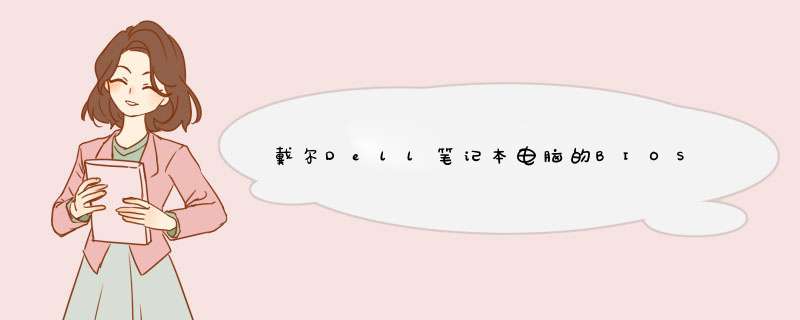





0条评论